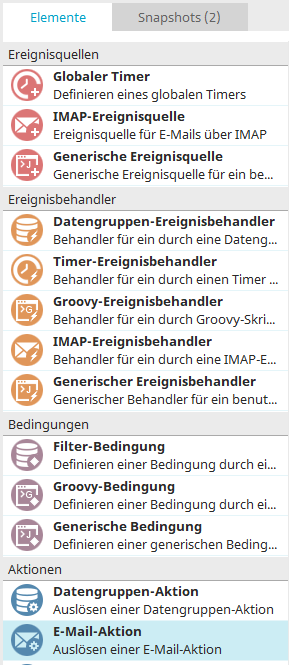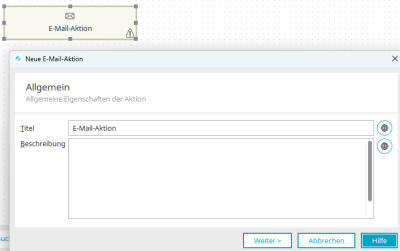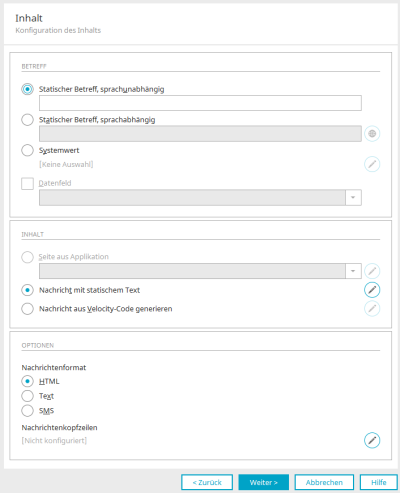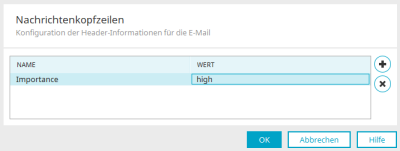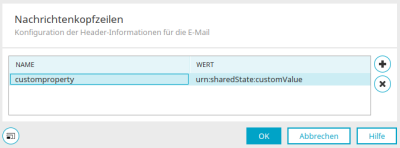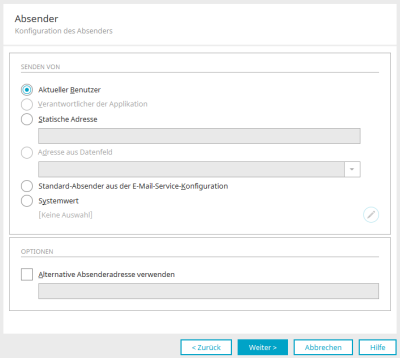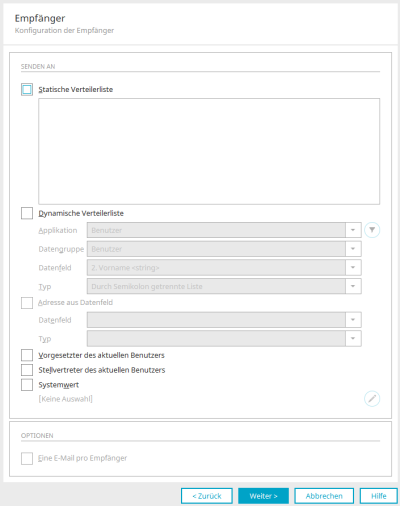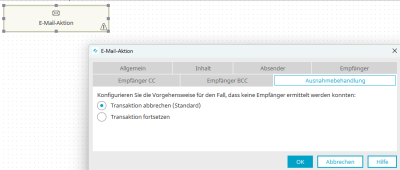E-Mail-Aktion
Mit einer E-Mail-Aktion können Sie automatisiert beliebige Inhalte an ausgewählte Empfänger versenden. Die Empfänger können ebenso dynamisch hinzugefügt werden, wie Sie die Inhalte der Mail gestalten können – von einzelnen Seiten aus Intrexx-Applikationen, über Seiten, die mit Groovy oder Velocity erzeugt werden bis hin zu reinen Text-Mails.
Für die Nutzung dieser Funktion muss der E-Mail-Service im Modul "Werkzeuge" eingerichtet sein. Um E-Mails mit Links auf Portalseiten über Prozesse zu versenden, muss das Feld "Basis- URL" in den Portaleigenschaften die Basis-URL des Portals enthalten (z.B. https://exampleportal.com/).
Die E-Mail-Aktion finden Sie in Prozessen im Bereich "Elemente". Von dort kann sie per Drag & Drop an die gewünschte Stelle in der Prozesskette eingefügt und anschließend konfiguriert werden. Allgemeine Informationen zum Erstellen von Prozesselementen finden Sie hier.
Wenn Sie die E-Mail-Aktion auf der Arbeitsfläche erstellt haben, öffnen Sie den Eigenschaftendialog mit einem Doppelklick auf das Element.
Allgemein
Diesen Dialog finden Sie auch bei anderen Prozesselementen.
Hier können Titel und Beschreibung bearbeitet werden.
![]() Mehrsprachigkeit
Mehrsprachigkeit
Öffnet jeweils einen Dialog, in dem der Titel mehrsprachig eingetragen werden kann. Weitere Informationen dazu finden Sie hier.
Inhalt
Betreff
Statischer Betreff, sprachunabhängig
Hier können Sie einen beliebigen, statischen Betreff vorgeben, der in jeder E-Mail eingesetzt wird.
Statischer Betreff, sprachabhängig
Hier können Sie einen spachabhängigen statischen Betreff vorgeben, der in jeder E-Mail eingesetzt wird. Die Sprache, die für den Betreff verwendet wird, entspricht der Sprache, die für den Body der E-Mail verwendet wird. Die Sprache wird in der Regel aus dem Kontext ermittelt.
Weitere Informationen finden Sie in der Dokumentation zur Java-Klasse "de.uplanet.lucy.server.ContextLanguage".
Die Sprache kann mit dem Expertattribut "language" überschrieben werden. Als Wert kann entweder ein Sprachcode (de oder en) oder eine Variable aus dem Verarbeitungskontext, die einen Sprachcode enthält, verwendet werden.
![]() Mehrsprachigkeit
Mehrsprachigkeit
Öffnet einen Dialog, in dem ein Titel in den verschiedenen Portalsprachen eingetragen werden kann.
Systemwert
Zeigt den ausgewählten Systemwert an.
![]() Systemwert bearbeiten
Systemwert bearbeiten
Öffnet einen Dialog, in dem der Systemwert bearbeitet werden kann.
Datenfeld
Mit dieser Einstellung wird der Betreff dynamisch aus den Werten eines Datenfeldes erzeugt. Wählen Sie das gewünschte Datenfeld hier aus.
Inhalt
Seite aus Applikation
Wählen Sie hier die Ansichtsseite aus, die versendet werden soll. Dazu werden automatisch die Werte des aktuellen Datensatz verwendet. Alle Empfänger der Seite müssen berechtigt sein, die Seite zu benutzen und den versendeten Datensatz zu lesen. Ist das Seitenrecht nicht gegeben, wird die Seite nicht versendet. Informationen zum Thema Rechte finden Sie hier.
![]() Parameter bearbeiten
Parameter bearbeiten
Öffnet einen Dialog, in dem die für die Seite erforderlichen Parameter bearbeitet werden können.
Nachricht mit statischem Text
Mit dieser Option kann ein fester Text für die E-Mail verfasst werden.
![]() Text bearbeiten
Text bearbeiten
Öffnet einen Editor, in dem der Text bearbeitet werden kann.
Nachricht aus Velocitycode generieren
Mit dieser Option wird Velocity-Skript verwendet, das den Text der Mail liefert.
![]() Velocity-Code bearbeiten
Velocity-Code bearbeiten
Öffnet den Velocity-Editor, in dem Meldungen aus dem Kontext erzeugt werden können.
Optionen
HTML
Mit dieser Option wird die E-Mail in HTML versendet. Auf der Seite, die in diesem Dialog als Ansichtsseite der E-Mail ausgewählt wird, können Schaltflächen angelegt werden, die Applikationsseiten laden.
Text
Mit dieser Option werden die Werte der Ansichts- und Eingabefelder in Textformat und mit Tabulator getrennt ausgegeben.
SMS
Ist diese Option gewählt, werden alle Zeilenumbrüche entfernt. Der gesamte Text wird im Betreff geführt und per SMS versendet, wenn der Versand von SMS-Nachrichten von Ihrem Dienstleister für Telekommunikation eingerichtet wurde.
Nachrichtenkopfzeile
Zeigt an, ob eine Nachrichtenkopfzeile konfiguriert ist oder nicht.
![]() Nachrichtenkopfzeilen bearbeiten
Nachrichtenkopfzeilen bearbeiten
Öffnet einen Dialog, in dem die Headerinformationen für die E-Mail konfiguriert werden können.
Nachrichtenkopfzeilen
Wählen Sie die gewünschte Header-Eigenschaft aus, indem Sie in die entsprechende Zelle klicken. Aus der dann eingeblendeten Auswahlliste können vordefinierte Eigenschaften ausgewählt werden.
Die Werte werden, wenn eine Eigenschaft ausgewählt wurde, entsprechend gefiltert, so dass Sie die in Frage kommenden Werte ganz einfach auswählen können.
Zusätzlich zu den vordefinierten Properties können auch eigene Eigenschaften angelegt werden. Klicken Sie dazu in die entsprechende Spalte und tragen Sie Property und Wert direkt ein.
Ein Klick auf ![]() "Nachrichtenkopfzeile hinzufügen" erstellt eine neue Zeile,
"Nachrichtenkopfzeile hinzufügen" erstellt eine neue Zeile, ![]() "Nachrichtenkopfzeile entfernen" entfernt die markierte Zeile.
"Nachrichtenkopfzeile entfernen" entfernt die markierte Zeile.
Bei einigen vordefinierten Properties kann der Wert "${sender}" verwendet werden. Damit wird der Absender der E-Mail dynamisch eingetragen.
Bestätigen Sie die Einstellungen mit Klick auf "OK". Wird anschließend eine E-Mail versendet, finden sich die Properties im E-Mail-Client sowie in den detaillierten Headerinformationen wieder.
mailheader.properties
Sowohl die Namen der vordefinierten Eigenschaften als auch die Werte, die hier wählbar sind, sind in der Datei "mailheader.properties" erfasst. Diese Datei finden Sie im Installationsverzeichnis "client/cfg". Sie kann ergänzt und geändert werden.
Dynamische Header-Werte
Statt statischer Werte können an dieser Stelle auch dynamische Werte, beispielsweise aus dem Shared State des aktuellen Verarbeitungskontextes, eingesetzt werden. Folgende Präfixe werden unterstützt:
urn:sharedState:
urn:request:
urn:session:
urn:user:
urn:systemDataGroup:
In einem konkreten Beispiel könnte innerhalb einer Groovy-Aktion oder -Filterbedingung mit
def strValue = g_record["5A1D3EC0DB71BE6B6BC4F83BECCE85ACD22F82E6"].value
g_sharedState.customValue = strValue
eine SharedState-Variable mit dem Namen "customValue" definiert werden, die mit einem bestimmten Wert gefüllt wird, z.B. dem Wert aus einem Datenfeld. In einer anschließenden E-Mail-Aktion kann der im Shared State gesetzte Wert wieder ausgelesen werden.
Hierzu verwenden Sie das bereits oben genannte Präfix "urn:sharedState:" gefolgt vom Namen der in der Groovy-Aktion definierten Variable "customValue". Bei der Verwendung eines Eintrags aus einer Systemdatengruppe setzt sich der Wert wie folgt zusammen:
urn:systemDataGroup:APPLICATIONS_GUID:DATAFIELD_GUID
Tragen Sie die GUID der Applikation ein, in der die Systemdatengruppe angelegt wurde, und die GUID des Datenfelds aus der Systemdatengruppe, dessen Wert verwendet werden soll, z.B.:
urn:systemDataGroup:142EB475CEF4B719CE2A8430AFEEAF986BFCB229:8647E7B2E26E98FCBAF32DE2C867B2EF756707DA
Klicken Sie auf "OK", um die Einstellungen zu speichern und den Dialog wieder zu schließen.
Klicken Sie "Weiter".
Absender
Senden von
Aktueller Benutzer
Mit dieser Einstellung wird die E-Mailadresse des aktuellen Benutzers abgefragt und als Absender eingesetzt.
Verantwortlicher der Applikation
Verwendet die E-Mailadresse des Benutzers, der die zum Prozess gehörende Applikation zuletzt gespeichert hat.
Statische Adresse
Mit dieser Option kann eine beliebige statische E-Mail-Adresse eingetragen werden.
Adresse aus Datenfeld
Hier kann ein Datenfeld als dynamische Absenderliste ausgewählt werden.
Standard-Absender aus der E-Mail-Service-Konfiguration
Hier wird der Standard-Absender verwendet.
Systemwert
Mit dieser Option können Systemwerte als Quelle der E-Mail-Adresse verwendet werden.
![]() Systemwert bearbeiten
Systemwert bearbeiten
Öffnet einen Dialog, in dem der Systemwert bearbeitet werden kann.
Optionen
Alternative Absenderadresse verwenden
Hier kann eine E-Mail-Adresse hinterlegt werden, die verwendet wird, wenn eine Absenderadresse nicht oder fehlerhaft definiert ist.
Klicken Sie "Weiter".
Empfänger, Empfänger CC, Empfänger BCC
Statische Verteilerliste
Hier kann eine feste Liste von E-Mail-Adressen als Verteiler angegeben werden. Die einzelnen Adressen müssen mit Semikolon getrennt sein.
Dynamische Verteilerliste
Applikation, Datengruppe, Datenfeld
Wählen Sie hier die Quelle für die E-Mail-Adressen aus. Auch Text-Datenfelder, die mit Semikolon getrennte E-Mail-Adressen enthalten, können verwendet werden. Andere Trennzeichen sind nicht zulässig.
![]() Filter bearbeiten
Filter bearbeiten
Öffnet einen Dialog, in dem die Adressliste vorab mit Filterkriterien eingeschränkt werden kann.
Typ
Vier Typen sind hier wählbar:
-
durch Semikolon getrennte Liste
-
Freitext
-
Werte aus Mehrfachauswahl (wählbar, wenn ein Text-Datenfeld als Quelle für die E-Mail-Adressen ausgewählt ist)
-
Verteiler (wählbar, wenn ein String-Datenfeld als Quelle für die E-Mail-Adressen ausgewählt ist)
Adresse aus Datenfeld
Im Gegensatz zur dynamischen Verteilerliste wird hier der Wert aus dem aktuellen Datensatz verwendet. Die Einstellung ist wählbar, wenn Sie sich auf einer Eingabe- oder Ansichtsseite befinden, in der ein Datensatz geladen ist oder neu erstellt wird.
Datenfeld
Wählen Sie das Daten-Feld aus, das die E-Mail-Adressen der Empfänger enthält.
Typ
Vier Typen sind hier wählbar:
-
durch Semikolon getrennte Liste
-
Freitext
-
Werte aus Mehrfachauswahl (wählbar, wenn ein Text-Datenfeld als Quelle für die E-Mail-Adressen ausgewählt ist)
-
Verteiler (wählbar, wenn ein String-Datenfeld als Quelle für die E-Mail-Adressen ausgewählt ist)
Vorgesetzter / Stellvertreter des aktuellen Benutzers
Mit dieser Einstellung wird die E-Mail-Adresse des Vorgesetzten oder des Stellvertreters des aktuellen Benutzers abgefragt.
Systemwert
Mit dieser Option können Systemwerte als Quelle der E-Mail-Adressen verwendet werden.
![]() Systemwert bearbeiten
Systemwert bearbeiten
Öffnet einen Dialog, in dem der Systemwert bearbeitet werden kann.
Optionen
Eine E-Mail pro Empfänger
Mit dieser Einstellung wird für jeden Empfänger eine einzelne E-Mail generiert. Für Empfänger CC und BCC kann die Einstellung nicht gesetzt werden. Ist die Einstellung nicht gesetzt, werden alle Empfänger mit Semikolon getrennt in der E-Mail eingetragen.
Wenn Sie diesen Dialog mit "OK" bestätigen, werden alle Einstellungen gespeichert und der Dialog wieder geschlossen. Die Konfiguration der E-Mail-Aktion ist damit abgeschlossen.
Ausnahmebehandlung
Wenn die E-Mail-Aktion erstellt und konfiguriert ist, können Sie den Eigenschaftendialog erneut mit einem Doppelklick auf das Element auf der Arbeitsfläche öffnen und hier die Vorgehensweise für den Fall, dass keine Empfänger ermittelt werden konnten, einstellen.
Transaktion abbrechen (Standard)
Bewirkt, dass der komplette Prozess abgebrochen wird, wenn keine E-Mailadressen vorliegen. Wenn z.B. eine dynamische Verteilerliste mit dem Typ "Freitext" als Quelle für die Empfänger eingestellt wurde, das zugrunde liegende Datenfeld aber im aktuellen Datensatz keine entsprechenden Daten enthält, wird der komplette Prozess mit dieser Einstellung abgebrochen.
Transaktion fortsetzen
Der Fehler wird ignoriert. Es wird keine E-Mail versendet. Der Prozess wird mit der nächsten Aktion fortgesetzt.
Null-Werte
Unter bestimmten Umständen läuft ein Prozess trotz der eingestellten Option "Transaktion fortsetzen" nicht fehlerfrei durch.
Wird im Prozess z.B. der Empfänger der E-Mail per Systemwert aus einer Systemdatengruppe ermittelt, kann es zum Abbruch des Prozesses kommen, wenn null-Werte vorhanden sind - z.B. wenn das Empfänger-Datenfeld in der Systemdatengruppe leer ist.
Werte der Systemdatengruppe werden als Konfigurationsparameter für Applikationen aufgefasst. In diesem Sinne wird das Fehlen eines speziellen Wertes als Fehler behandelt. Ist dies nicht gewünscht, kann im Prozess z.B. eine Groovy-Bedingung oder eine Groovy-Aktion, die die Liste der Empfänger an den Shared-State übergibt, vorgeschaltet werden. Eine solche Liste darf leer sein, aber keine null-Elemente enthalten.
Das Verhalten bei der Behandlung von null-Werten ist konsistent für alle Kontextvariablen vom Typ
-
URN_REQUEST_PREFIX
-
URN_SESSION_PREFIX
-
URN_SHARED_STATE_PREFIX
-
URN_USER_PREFIX
-
URN_WORKFLOW_USER_PREFIX
-
URN_SYSTEM_DATA_GROUP_PREFIX
Das Property zum Fortsetzen der Transaktion bezieht sich auf die Liste der ermittelten Empfängeradressen. Die Empfängeradressen in dieser Liste werden aus den folgenden Quellen eingesammelt:
-
statisch konfigurierte Empfänger
-
Empfänger aus dem Request
-
Empfänger aus der Session
-
Empfänger aus dem SharedState
-
Empfänger aus einem Benutzerfeld
-
Empfänger aus der Systemdatengruppe
-
Empfänger aus einem Datenfeld des aktuellen Datensatzes
-
Empfänger aus einer Tabelle
-
Vorgesetzte des aktuellen Benutzers
-
Stellvertreter des aktuellen Benutzers
Nachdem diese Empfängerliste zusammengestellt wurde, wird ermittelt, ob sie leer ist. Mit dem Property wird nun gesteuert, wie der Fall, dass diese Liste leer ist, behandelt wird:
-
als Fehler, was zu einer Exception führt oder
-
als Warnung im Log, wobei keine E-Mail versendet wird
Weitere Informationen
IMAP-Ereignisquelle - Ordner eines IMAP-Mailservers überwachen
Prozesse erstellen und verwalten
Die Bereiche des Moduls "Prozesse"